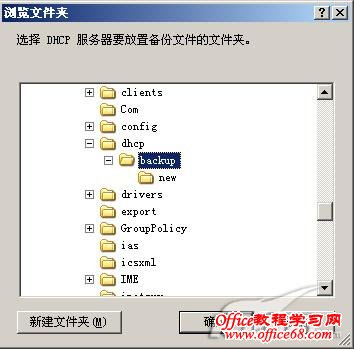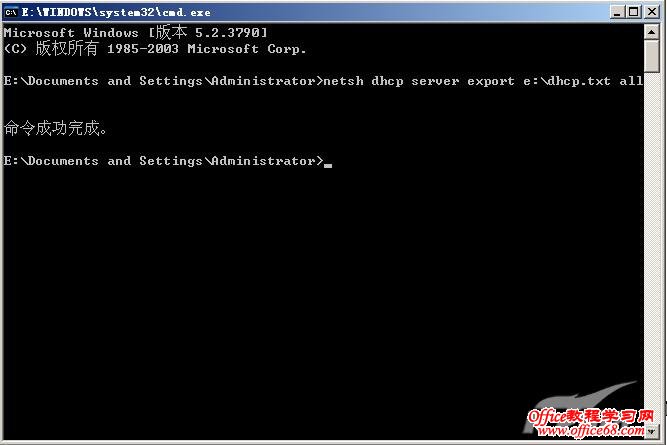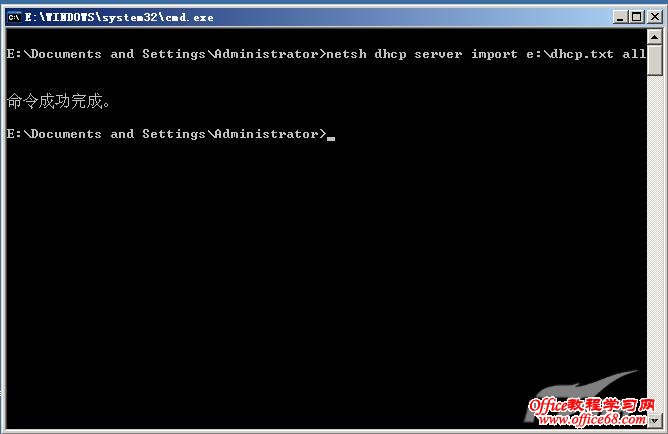|
在企业网络中,网管员的重要工作之一就是如何有效的管理局域网内部的IP地址。计算机可以通过静态手工分配IP地址和DHCP服务器动态分配IP地址两种 方式管理局域网IP地址,在局域网内机器不多和IP地址不会频繁改动的情况下,我们网管员朋友都会使用静态分配IP地址,这样做的好处是可以对用户的IP 地址有统一的分配,便于记录用户的IP地址信息。今天,我们就以Windows 2003操作系统为例介绍DHCP服务器的高级配置技术,为网管员朋友合理有效的管理网络IP地址提供帮助。 1、 备份、还原DHCP服务器配置信息 在网络管理工作中,备份一些必要的配置信息是一项重要的工作,以便当网络出现故障时,能够及时的恢复正确的配置信息,保障网络正常的运转。在配置DHCP 服务器时也不例外,Windows 2003服务器操作系统中,也为我们提供了备份和还原DHCP服务器配置的功能。 第一步:打开DHCP控制台,在控制台窗口中,展开“DHCP”选项,选择已经建立好的DHCP服务器,右键单击服务器名,选择“备份”。(如图1)
第二步:这时便会弹出一个要求用户选择备份路径的选项。默认情况下,DHCP服务器的配置信息是放在系统安装盘的“windows\system32\ dhcp\backup”目录下。如有必要,我们可以手动更改备份的位置。点击确定后就完成了对DHCP服务器配置文件的备份工作。(如图2)
第三步:当出现配置故障时,我们需要还原DHCP服务器的配置信息,右键单击DHCP服务器名,选择“还原”选项即可,同样会有一个确定还原位置的选项, 选择我们备份时使用的文件夹单击“确定”按钮,这时会有一个“关闭和重新启动服务”的对话框,选择“确定”后,DHCP服务器就会自动恢复到最初的备份配 置。(如图3)
2、 移植DHCP服务器数据库 在有些使用相同DHCP服务器配置又不在同一台服务器的时候,这时网管员朋友会考虑使用重新配置,但手工重新配置会比较麻烦,这里我们为大家介绍一种最简单有效的方式:移植DHCP服务器数据库。 Windows 2003对windows 2003的DHCP服务器数据库移植: 第一步:首先在已经配置好DHCP服务器的机器上,点击“开始”菜单,打开运行对话框,输入“CMD”命令。(如图4)
第二步:在弹出的“命令提示符”对话框中,我们需要使用“NETSH”命令实现DHCP服务器的配置备份和移植。输入“netsh dhcp server export e:\dhcp.txt all”命令,将DHCP服务器数据库信息备份到E盘,直到屏幕显示“命令成功完成”的提示返回提示符下,就表示已经将DHCP服务器数据库信息成功的备 份到E盘当中,再次打开E盘,就会看到一个名为DHCP服务器的文本文件。(如图5)
第三步:将备份的“DHCP.TXT”文件通过网络或者可移动介质拷贝到另一台服务器c盘当中,这台机器之前已经安装了DHCP服务,但未进行任何配置, 进入“命令提示符”状态下,输入“netsh dhcp server import c:\dhcp.tex all”命令,点击回车后,直到出现“命令成功完成”的提示行。(如图6)
我们再次打开DHCP控制台,这时就会看到刚才备份的信息已经能够正常在这台服务器上使用了。(如图7)
|